Classificar por cores no Excel é um recurso prático para organizar dados visualmente. Quando temos dados com formatações de cores específicas, classificar por cores ajuda a identificar rapidamente categorias importantes ou a priorizar informações.
Vamos entender essa funcionalidade.
Dados Destacados no Excel
Antes de mais nada, temos uma lista com alguns produtos que precisam ser entregues, nos quais estão devidamente classificados como reprovados, pendente e aprovados:
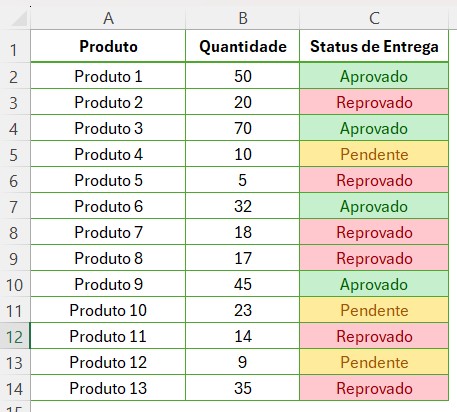
Sendo assim, repare também que, utilizando a Formatação Condicional, os dados foram destacados com cores.
Caso tenha dúvidas sobre como usar a Formatação Condicional no Excel, deixo abaixo um material do Ninja que pode te ajudar:
Classificando Dados por Cores no Excel
No entanto, queremos classificar os status por cores, trazendo as informações do mais importante para o menos importante.
Sendo assim, com o intervalo selecionado, vá até a guia Dados na barra de ferramentas do Excel.
Em seguida, clique em Classificar para abrir a caixa de diálogo de classificação:
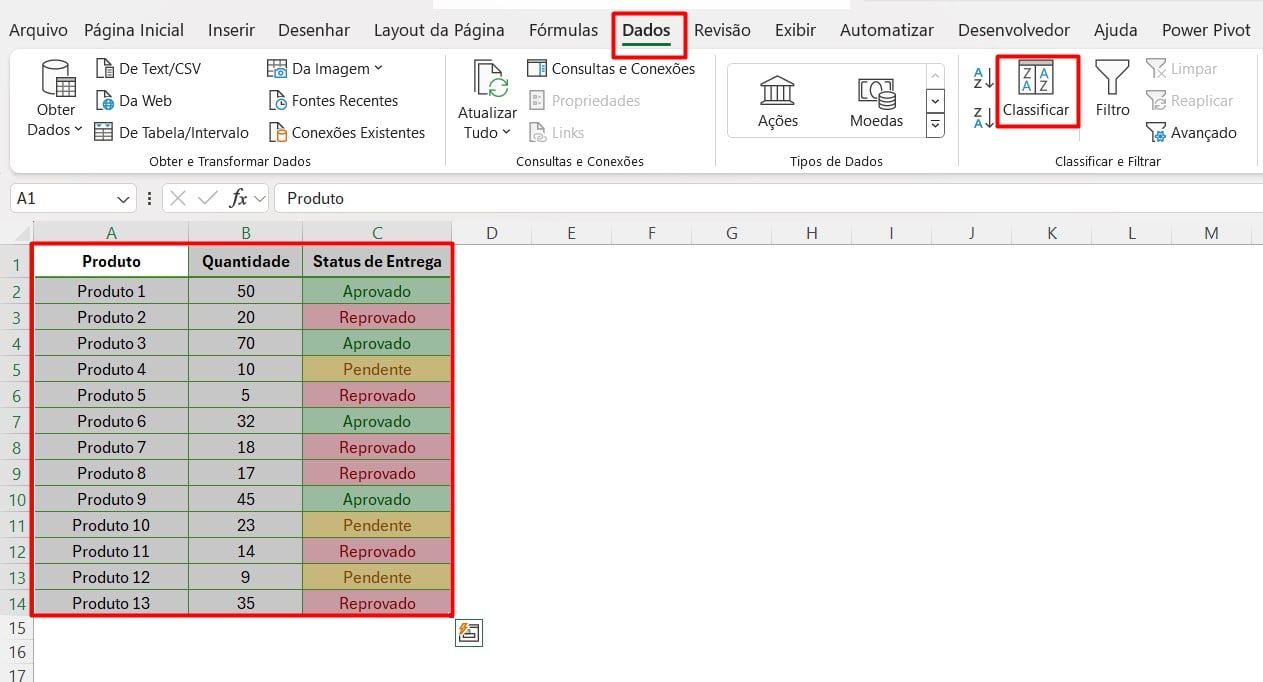
Portanto, na janela de classificação, clique em Adicionar Nível.
Em Coluna e Classificar Por, selecione a coluna que contém as células coloridas que deseja classificar e em Classificar em, escolha Cor da Célula.
Posteriormente, selecione a cor pela qual deseja ordenar primeiro, por exemplo, vermelho para ver todas as células vermelhas no topo.
Após configurar os critérios de classificação, clique em OK.
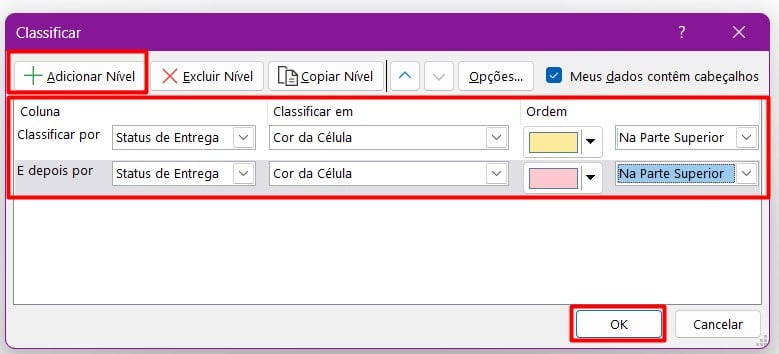
Dessa forma, o Excel organizará as linhas da tabela com base nas cores escolhidas, permitindo uma visualização rápida e organizada das células por cor.
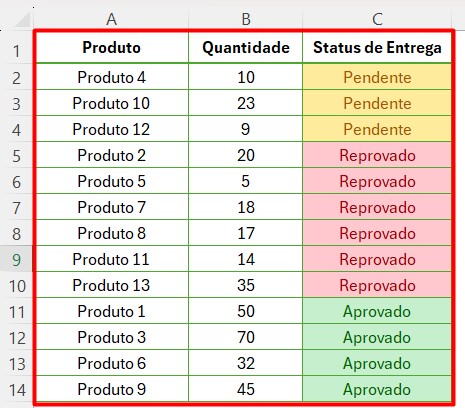
Portanto, com as dicas acima, você aprenderá como classificar por cores no Excel, tornando a organização dos dados mais visual e facilitando o entendimento das informações de forma prática e eficiente.
Curso de Excel Completo: Do Básico ao Avançado.
Quer aprender Excel do Básico ao Avançado, passando por Dashboards? Clique na imagem abaixo e saiba mais sobre este Curso de Excel Completo.
Por fim, deixe seu comentário sobre se gostou deste post tutorial e se você irá usar essas técnicas em suas planilhas de Excel. E você também pode enviar a sua sugestão para os próximos posts. Até breve!







![capa Resumo semanal [setembro]](https://ninjadoexcel.com.br/wp-content/uploads/2020/09/capa-Resumo-semanal-setembro-1-304x170.jpg)





